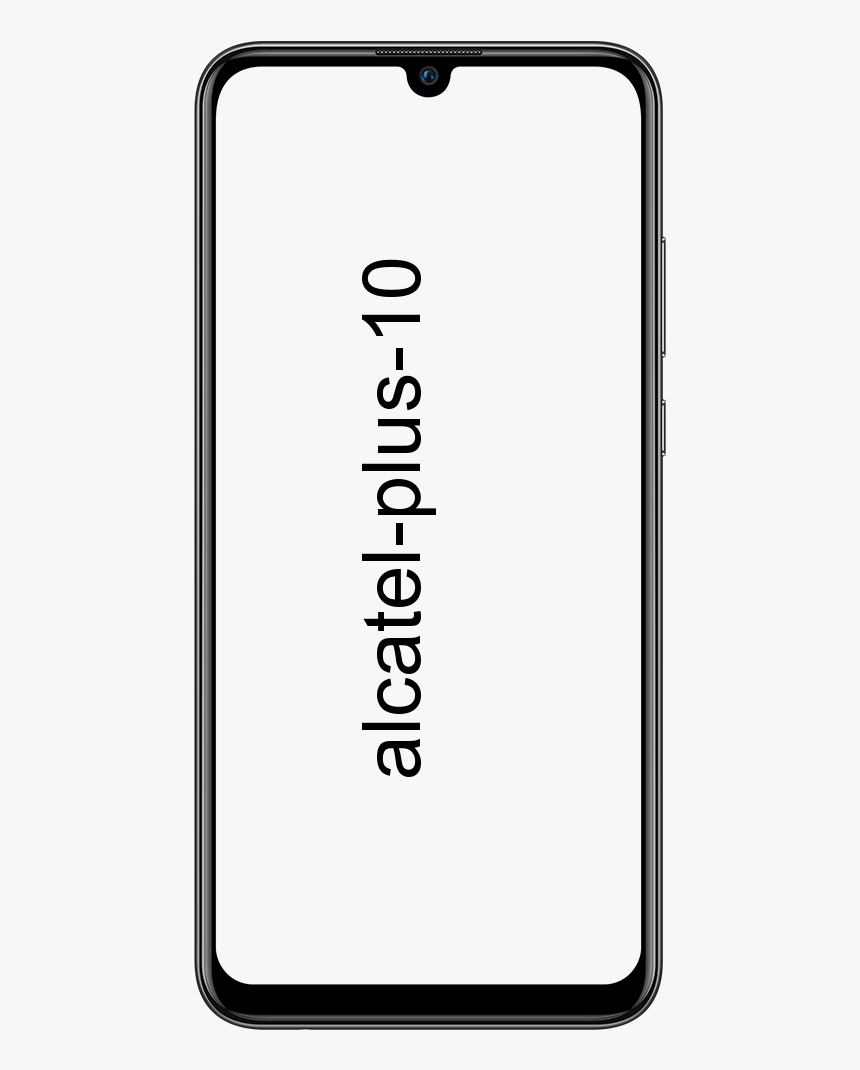„Windows File Explorer“ neatsako-kaip išspręsti
„Windows“ „File Explorer“ yra naudingas įrankis vartotojams pasiekti failus ir aplankus kietajame diske. „Explorer.exe“ procesas yra „Windows“ vartotojo apvalkalas. Tikriausiai galvojate apie „File Explorer“, kai girdite minimą „explorer.exe“. Tačiau šis procesas taip pat paleidžia darbalaukį, užduočių juostą ir kitas sąsajos funkcijas. Tai svarbi „Windows“ dalis. Bet jį galima sustabdyti ir paleisti iš naujo. Šiame straipsnyje galite išspręsti „Windows File Explorer“ neatsakymo problemą.
Taigi, jei „Windows 10 File Explorer“ jums nereaguoja. Be to, kitos „Windows“ sąsajos dalys neveikia taip, kaip tikėtasi. Galite atnaujinti explorer.exe procesą iš naujo paleisdami. Paprastai tai neturi neigiamo šalutinio poveikio kitoms vykdomoms programoms.
Panagrinėkime keturis būdus, kaip iš naujo paleisti „explorer.exe“ procesą sistemoje „Windows 10“.
Iš naujo paleiskite „Explorer.exe“ procesą naudodami užduočių tvarkyklę:
Jei „Windows“ vis dar reaguoja. Tada paprasčiausias būdas iš naujo paleisti „explorer.exe“ procesą yra užduočių tvarkyklė.
- Dešiniuoju pelės mygtuku spustelėkite užduočių juostą ir paspauskite „Shift“ + „Ctrl“ + „Esc“ atidaryti užduočių tvarkyklę.
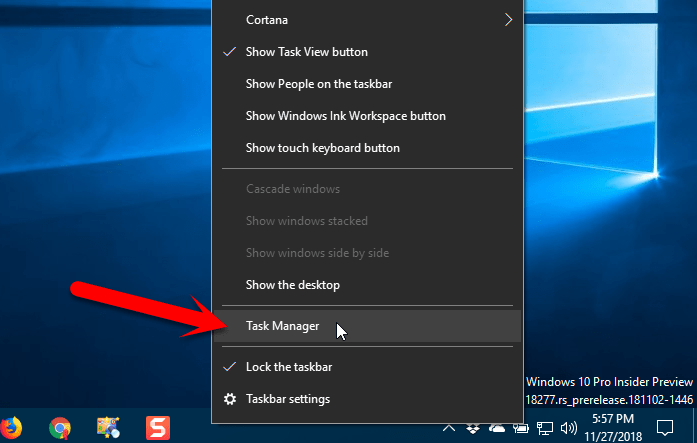
- Jei užduočių tvarkyklė atrodo kaip šis vaizdas, tada spustelėkite Daugiau informacijos apačioje.
- Jei „File Explorer“ šiuo metu yra atidaryta. Pamatysi „Windows Explorer“ pagal Programos ant Procesai skirtuką. Priešingu atveju galite rasti „Windows Explorer“ procesas pagal „Windows“ procesai tame pačiame skirtuke.
- Tada spustelėkite „Windows Explorer“ ir tada spustelėkite Perkrauti .

- Taip pat galite dešiniuoju pelės mygtuku spustelėkite „Windows Explorer“ procesą ir pasirinkite Paleisti iš naujo.
- Čia pamatysite darbalaukio piktogramas ir užduočių juostą sekundei ar dviem dingstant, tada grįšite.
Uždarykite „Explorer“ iš užduočių juostos kontekstinio meniu ir paleiskite jį dar kartą iš:
Dabar šis metodas yra šiek tiek ilgesnis. Bet mes įtraukiame jį užbaigti. Pirmiausia išeisime iš „Explorer“ (užbaigsime „explorer.exe“ procesą) ir tada vėl paleisime jį užduočių tvarkytuvėje.
Taip pat paspauskite ir palaikykite „Shift“ ir „Ctrl“ mygtukus vienu metu. Tada dešiniuoju pelės mygtuku spustelėkite užduočių juostą ir atleiskite „Shift“ ir „Ctrl“ raktai.
kas yra elara app
- Pasirinkite Išeikite iš naršyklės iš meniu.
- Jūsų ekranas bus tuščias, nes baigėte procesą, valdantį darbalaukio elementus. Kaip ir piktogramos bei užduočių juosta.
- Po to Spauda „Shift“ + „Ctrl“ + „Esc“ atidaryti užduočių tvarkyklę.
- Eiti į Failas> Vykdyti naują užduotį.
- Dialogo lange Kurti naują užduotį įveskite explorer.exe Atviras langelį ir spustelėkite Gerai .
- Visi darbalaukio elementai grįžta.
Paleiskite rankiniu būdu:
Jei jums patinka naudoti komandinę eilutę. Tada jums bus malonu žinoti, kad galite iš naujo paleisti failą explorer.exe naudodami kelias paprastas komandas.
- Norėdami atidaryti komandų eilutės langą, paspauskite „Windows“ klavišas + R atidaryti Bėk dialogo langas.
- Tipas: cmd.exe Atviras langelį ir spustelėkite Gerai .
- Tada eilutėje įveskite žemiau esančią komandą ir paspauskite Enter.
Tai baigia „explorer.exe“ procesą. Už komandų eilutės lango pamatysite tuščią ekraną. Laikykite atidarytą langą.
taskkill / f / IM explorer.exe
4 pastaba rom t mobile
- Norėdami vėl pradėti „explorer.exe“ procesą. Tiesiog eilutėje įveskite šią komandą.
- Paspauskite Įveskite .
start explorer.exe
- Grįžta darbalaukio piktogramos, užduočių juosta ir visi kiti darbalaukio elementai.

Perkraukite „Explorer“ naudodami paketinį failą:
Užuot atidarę komandų eilutės langą ir įvedę dvi komandas ankstesniame skyriuje. Kiekvieną kartą, kai norite iš naujo paleisti explorer.exe procesą. Šias komandas galite paleisti dukart spustelėdami vieną failą.
- Atidarykite „Notepad“. Arba jūsų mėgstamiausias teksto redaktorius.
- Nukopijuokite šias tris eilutes ir įklijuokite jas į teksto rengyklę.
taskkill /f /IM explorer.exe start explorer.exe exit
- Dabar išsaugokite šį failą kaip paketinį failą.
- Eiti į Failas> Išsaugoti kaip .
- Ant Išsaugoti kaip dialogo langas. Eikite ten, kur norite išsaugoti paketinį failą.
Pastaba:
Turite jį išsaugoti kur nors, kad galėtumėte patikti darbalaukyje. Arba galite jį išsaugoti kur nors kietajame diske ir sukurti jo nuorodą į darbalaukį.
- Dabar laukelyje Failo pavadinimas įveskite paketinio failo pavadinimą
- Vietoj .txt pratęsimas. Įsitikinkite, kad naudojate .vienas pratęsimas
- Dabar paleiskite „explorer.exe“ procesą iš naujo. Tiesiog dukart spustelėkite sukurtą paketinį failą arba jo nuorodą.
Atstatykite darbalaukį, užduočių juostą ir failų naršyklę bet kada, kai jums reikia:
Taip pat yra kitų priežasčių, dėl kurių gali reikėti iš naujo paleisti „explorer.exe“ procesą. Pvz., Kai pakeisite registrą. Tada gali tekti iš naujo paleisti procesą, kad užbaigtumėte pakeitimą.
Tikiuosi, kad jums patiks šis straipsnis ir gausite iš jo pagalbos apie tai, kad „Windows File Explorer“ neatsako. Be to, praneškite mums toliau pateiktame komentarų skyriuje, jei turite klausimų. Netrukus susisieksime su jumis. Geros dienos!
Taip pat žiūrėkite: Administratoriaus paskyra sistemoje „Windows“. Kaip įjungti ar išjungti?